محبوب
2 دقیقه پیش | امیت سرکیسیان، اولین شهید مدافع حرم ارامنه! / شایعه 0506این تصویر جعلی است و عکس اصلی مربوط به شهید مدافع حرم هادی شجاع در مشهد می باشدمتن و پاسخ شایعه |
2 دقیقه پیش | وقتی موبایل برای سلامت شما مفید می شود!!جریان سریع امور در دنیای امروز به حواسپرتی بیشتر و نداشتن وقتی برای آسودگی انجامیده است. در چنین شرایطی نیازهای بدن به آسانی فراموش میشود. خوشبختانه همان وسایلی که ... |

آموزش نحوه نصب پرینتر در ویندوز 8 + تصاویر
امروزه یکی از نیازهای زندگی روزمره افراد، استفاده از وسایل جانبی چون پرینتر، هارد و اسکنر است و افراد با توجه به شغل و نیاز خود از یک یا چند وسیله جانبی برای کامپیوتر خود استفاده می کنند تا بتوانند برای دسترسی و حفظ اطلاعات از آنها کمک بگیرند.
اگر شما هم یکی از کاربران ویندوز 8 هستید، قطعا نیاز دارید با ویندوز خود از برنامه های مختلف موجود در آن صفحاتی را پرینت بگیرید.
ویندوز 8 یک ویندوز Plug-And-Play (نرم افزار به راحتی سخت افزار را خواهد شناخت) است که متصل کردن پرینتر به آن تنها شامل چیزی جز وصل کردن آن با یک کابل usb به کامپیوتر نمی شود. ویندوز 8 باید بلافاصله به طور اتوماتیک آن را شناسایی کند و مراحل نصب را که تنها چند ثانیه طول می کشد؛ انجام دهد. اگر ویندوز این پروسه را انجام نداد و مشکلی پیش آمد، با چند قدمی که در این چگونه آمده است پیش بروید تا مشکل را حل کنید.
1 . به صفحه Devices screen ویندوز 8 بروید.برای دیدن این صفحه کلیدWindows Key را به همراهc بفشارید، با این کار منوی charms بالا می آید، سپس در قسمت پایین سمت راست روی گزینه Change PC Settings بروید و گزینه Settings را کلیک کنید.
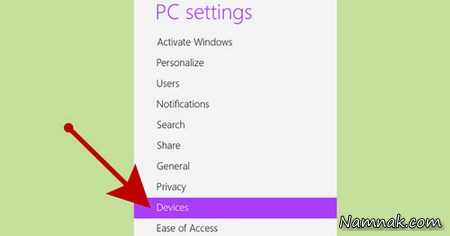
2 . روی تبDevices کلیک کنید و لیست را چک کنید تا ببینید پرینتر شما نصب شده است یا خیر.اگر نیست، گزینه Add a device را کلیک کنید و صبر کنید تا ویندوز پرینتر را تشخیص دهد.وقتی پرینتر تشخیص داده شود، ویندوز پروسه نصب و راه اندازی آن را به طور خودکار انجام می دهد.
3 . اگر پرینتر هنوز هم پیدا نشد، روی گزینه Not finding what you are looking for? کلیک کنید.این گزینه صفحه پشتیبانی و راهنمای ویندوز را باز می کند.
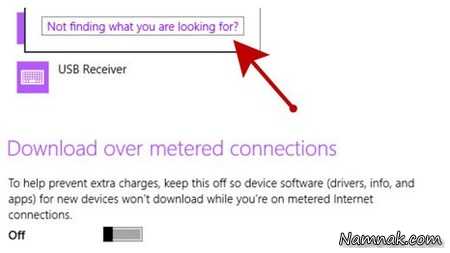
4 . این صفحه دلایل مختلفی را برای این مسئله که ویندوز نمی تواند پرینتر را تشخیص دهد بیان می کند، ولی اگر پرینتر خود را به طور دستی تنظیم کرده اید، پس باید بهAdvance setup سر بزنید.
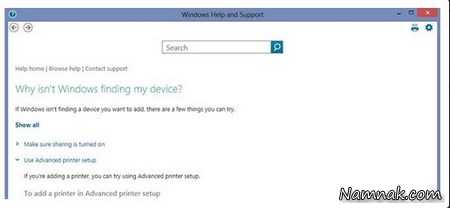
5 . در این مرحله ویندوز باید پرینتر را شناسایی کند، پس آن را انتخاب کنید.
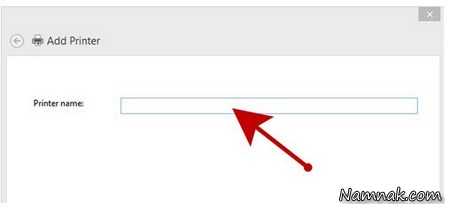
6 . در پرینتر درایوری که نصب شده، گزینه ای وجود دارد که از شما برای پیش فرض کردن پرینتر مورد نظرتان سوال می کند! (البته احتمالا شما هم مثل خیلی از ما فقط یک پرینتر دارید)
7 . پرینتر شما باید نصب شده باشد، ولی برای اطمینان به صفحه Devices page برگردید و لیست را چک کنید تا ببینید نام پرینتر را می بینید یا خیر.
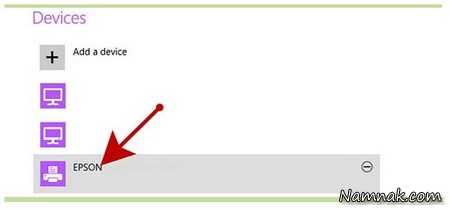
برنامه های منحصر بفردی هستند که از شما برای انتخاب پرینتر مورد نیاز سوال می کنند، اگر شما به آن مسئله اشاره کرده باشید، و اگر ممکن باشد باید گزینه “Make this the default printer” را تیک بزنید برای اینکه اطمینان حاصل شود که نیازی نیست دوباره این مراحل را بروید.
ویدیو مرتبط :
آموزش نصب پرینتر های اچ پی در ویندوز 7 با راه اندازهای
 دانلود فیلم و سریال ایرانی و خارجی
دانلود فیلم و سریال ایرانی و خارجی